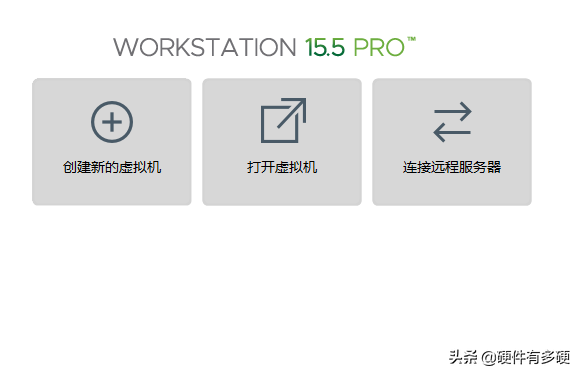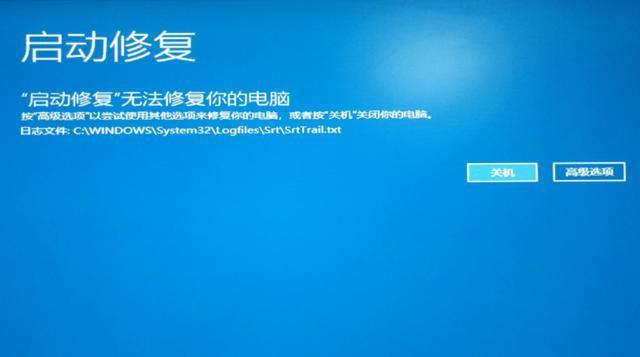U盘坏了别着急扔,我这有3种修复办法,可惜用过的人不多
生活中,很多人会用到U盘这种东西,但是U盘非常脆弱,可能一段时间后出现断电、连接不上这种情况。
很多朋友可能第一时间反应U盘坏了,准备扔掉,但是其实U盘在修复之后还是可以用的,简单输入一些命令就可以,可惜用的人不多,今天就全部教给你们吧!
针对U盘插进电脑没有任何反应的情况。
首先打开计算机管理,进入系统工具设置,对设备管理器进行设置,这时候页面上除了一些管理页头是中文,其他全是英文,我们只需要点击上方中文进行设置即可,选择通用串行总线控制器,同时打开usb大容量储存设备。
之后会弹出USB属性窗口,点击驱动程序,将其卸载,然后将U盘重新插入电脑,看看这个时候有没有显示读取的情况,如果U盘正常读取并连接,说明修复成功。
当U盘无法打开的时候,可以找到电脑可移动储存设备,然后选择属性,对U盘进行检查,如果出现错误的情况,可以进行修复。
修复的项目有2种,一种是自动修复文件系统错误,还有一种就是扫描并尝试恢复坏扇区,点击开始就能进行全部修复。修复完毕,就可以尝试打开U盘。
命令修复
连接电脑,然后点击win+R,进行运行窗口命令的设置,在窗口输入cmd,点击确定,进入管理员设置。
运行窗口显示的是黑色,我们可以从窗口的代码入手,在命令字符【administrator】后面添加一串命令字符chkdsk H:/R,同时按下回车键,就能自动对Windows文件系统进行更正。
以上就是修复U盘的三种方法,所以你们都学会了吗?
这是水淼·dedeCMS站群文章更新器的试用版本更新的文章,故有此标记(2023-10-26 08:35:01)